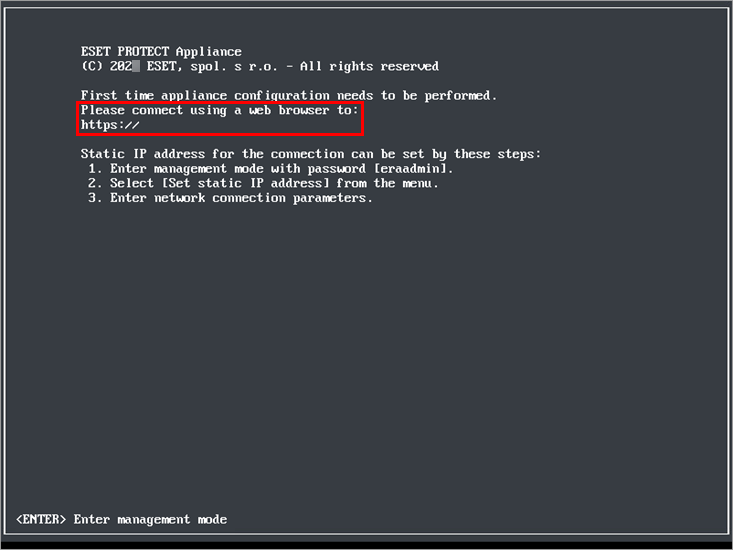Oracle VirtualBox
ESET PROTECT VA'›sını VirtualBox
VirtualBox en son sürümünü kullanmanızı öneririz. VM'nizde ağ bağdaştırıcısı için bağlantıyı Bridged olarak veya alternatif olarak NAT şeklinde ayarlayın.
Bağlantı noktası yönlendirme, ESET PROTECT ürününün İnternet'ten erişilebilir olması için (gerekirse) sanal makinenizde yapılandırılmalıdır. |
1.File öğesini tıklatıp Import Appliance seçeneğini belirleyin.
2.Browse öğesini tıklatın, protect_appliance.ova dosyasına (ESET.com'dan indirdiğiniz) gidin ve Open öğesini tıklatın.
3.(Next).
4.Gereç ayarlarınızı gözden geçirip Import seçeneğini tıklatın.
5.Son Kullanıcı Lisans Sözleşmesi'ni okuyun ve uygunsa kabul edin (EULA).
6.ESET PROTECT VA başarılı bir şekilde dağıtıldıktan sonra açın. Şu bilgiler gösterilir:
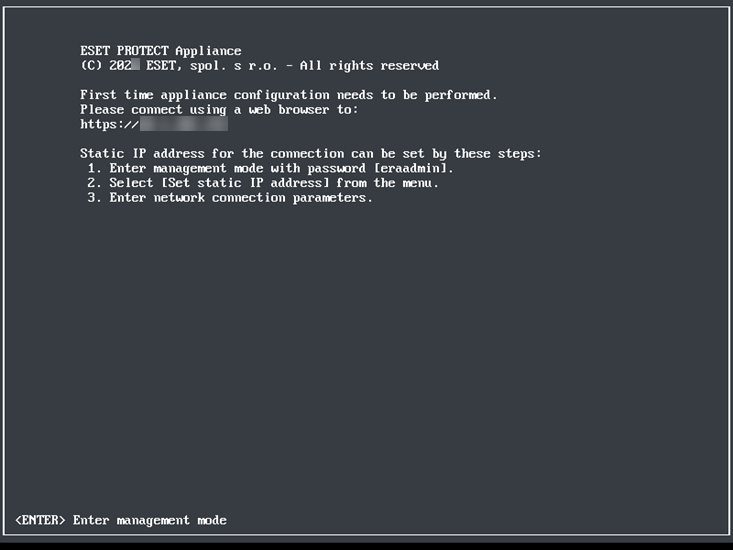
Web tarayıcınızı açın ve adres çubuğunda yeni dağıtılan ESET PROTECT Appliance'ın IP adresini girin. IP adresini konsol penceresinde listelenmiş olarak bulabilirsiniz (yukarıda gösterildiği gibi). Şöyle bir mesaj alırsınız: "Gerecin ilk yapılandırmasının gerçekleştirilmesi gereklidir. Lütfen bir web tarayıcısı kullanarak şuraya bağlanın:https://[IP address]".
Sonraki adım, web arabirimi üzerinden gerecinizi yapılandırmaktır.
Ağınızda bir DHCP sunucusu yoksa, Yönetim konsolu üzerinden ESET PROTECT VA için Statik IP adresi ayarlamanız gerekir. Atanmış IP adresi yoksa şu bilgiler gösterilir; URL bir IP adresi içermez. IP adresi atanmamışsa DHCP sunucusu bir adres atayamaz. VA'nın bulunduğu alt ağda serbest IP adresleri olduğundan emin olun. |